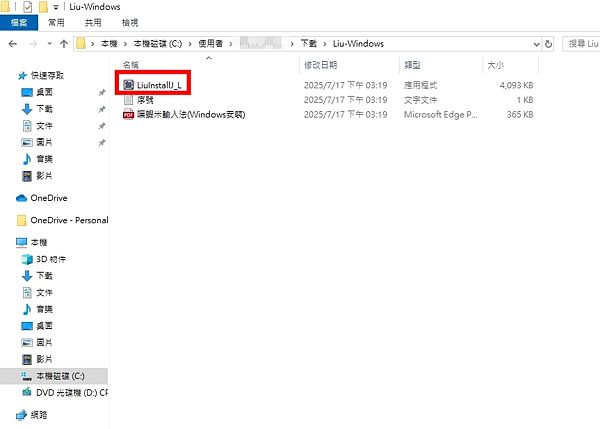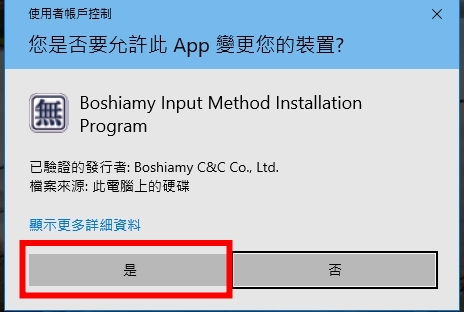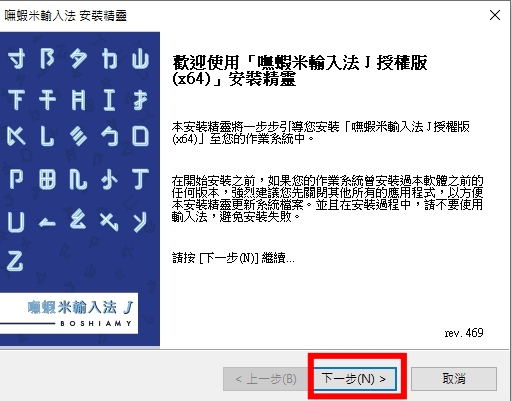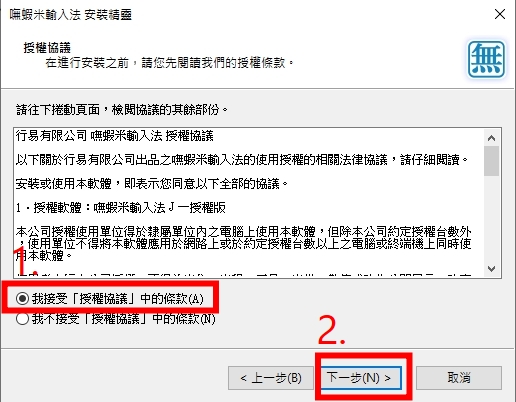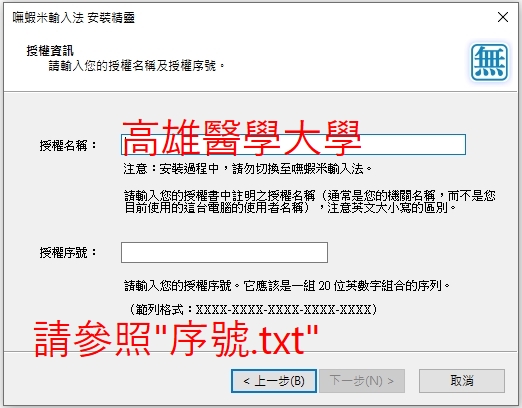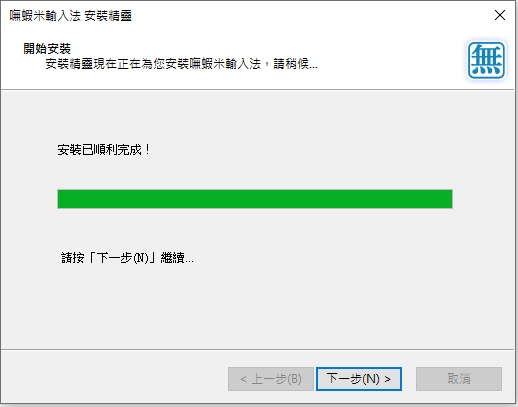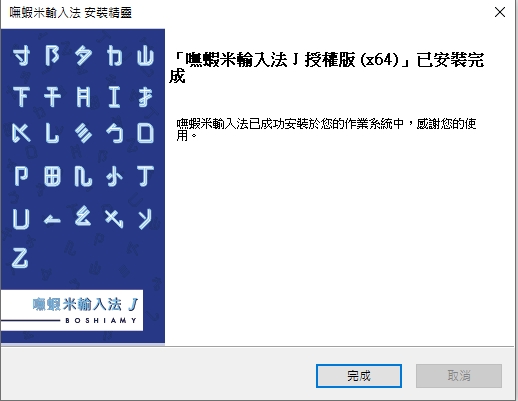嘸蝦米輸入法J版Windows10(含)以上安裝說明
出自KMU Wiki
(修訂版本間差異)
| 在2025年7月28日 (一) 13:38所做的修訂版本 (編輯) Mingzong (對話 | 貢獻) ←上一個 |
當前修訂版本 (2025年11月20日 (四) 15:02) (編輯) (撤銷) Mingzong (對話 | 貢獻) |
||
| 第5行: | 第5行: | ||
| = <font size="4px">請進解壓縮的資料夾並執行安裝檔後之"LiuInstallJ_L.exe"</font> = | = <font size="4px">請進解壓縮的資料夾並執行安裝檔後之"LiuInstallJ_L.exe"</font> = | ||
| - | [[Image:LiuW1.jpg| | + | [[Image:LiuW1.jpg|600px]]] |
| = <font size="4px"> 出現使用者帳戶控制畫面,點選「是」</font> = | = <font size="4px"> 出現使用者帳戶控制畫面,點選「是」</font> = | ||
| - | [[Image:LiuW2.jpg| | + | [[Image:LiuW2.jpg|600px]]] |
| =<font size="4px"> 在安裝精靈畫面請點選「下一步」</font> = | =<font size="4px"> 在安裝精靈畫面請點選「下一步」</font> = | ||
| - | [[Image:LiuW3.jpg| | + | [[Image:LiuW3.jpg|600px]]] |
| =<font size="4px"> 在授權協議畫面請依序點選"1"->"2"如下圖</font> = | =<font size="4px"> 在授權協議畫面請依序點選"1"->"2"如下圖</font> = | ||
| - | [[Image:LiuW4.jpg| | + | [[Image:LiuW4.jpg|600px]]] |
| =<font size="4px"> 在授權資訊畫面授權名稱一定要輸入"高雄醫學大學",授權序號請參照解壓縮資料夾內的"序號.txt"檔案 ,都正確輸入完畢後請按"下一步"</font> = | =<font size="4px"> 在授權資訊畫面授權名稱一定要輸入"高雄醫學大學",授權序號請參照解壓縮資料夾內的"序號.txt"檔案 ,都正確輸入完畢後請按"下一步"</font> = | ||
| - | [[Image:LiuW5.jpg| | + | [[Image:LiuW5.jpg|600px]]] |
| =<font size="4px"> 稍待片刻後請按"下一步" </font> = | =<font size="4px"> 稍待片刻後請按"下一步" </font> = | ||
| - | [[Image:LiuW6.jpg| | + | [[Image:LiuW6.jpg|600px]]] |
| =<font size="4px"> 成功安裝完成嘸蝦米,點選「完成」 </font> = | =<font size="4px"> 成功安裝完成嘸蝦米,點選「完成」 </font> = | ||
| - | [[Image:LiuW7.jpg| | + | [[Image:LiuW7.jpg|600px]]] |
當前修訂版本
※ 嘸蝦米輸入法J版Windows10(含)以上安裝說明 ※
※ 請將下載的檔案"解壓縮"後進行安裝 ※
目錄 |